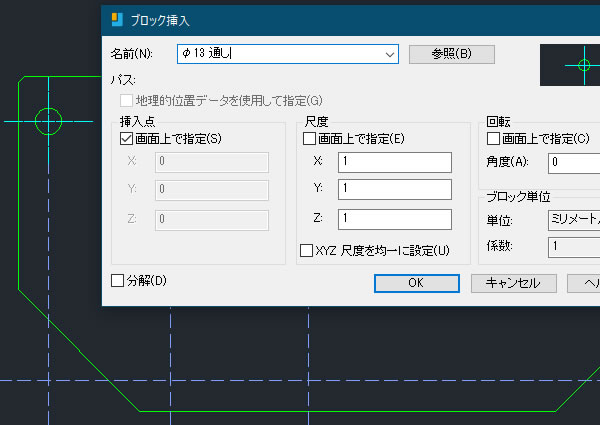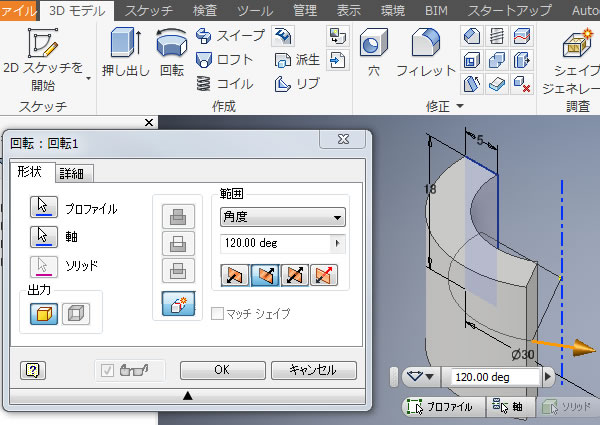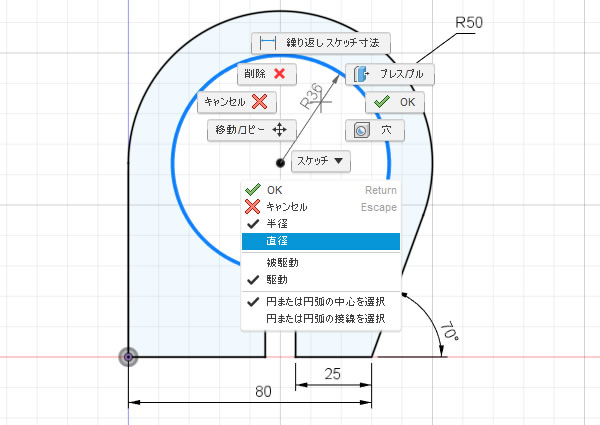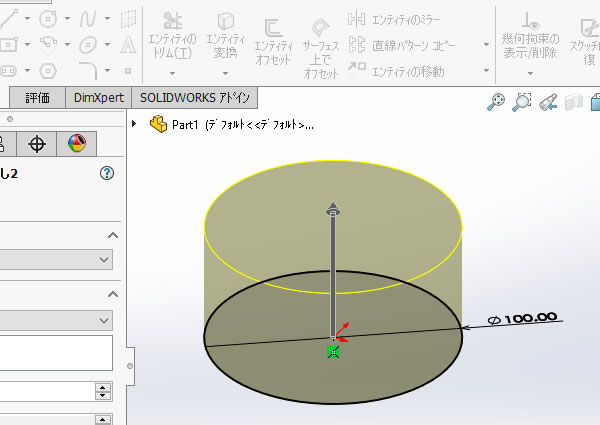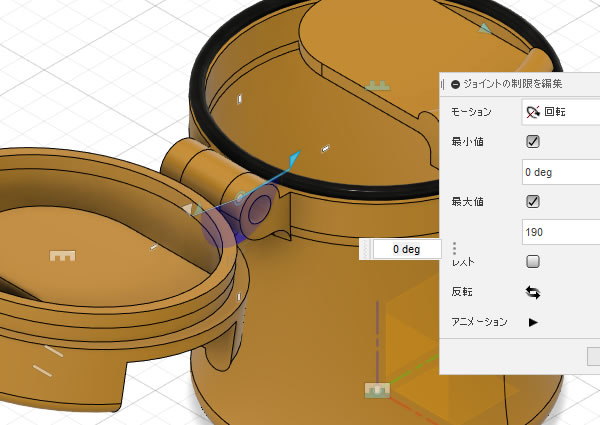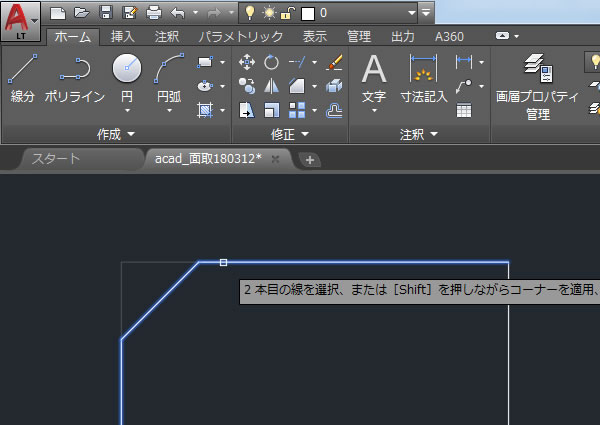
AutoCADの面取りコマンドでC面取りを作図してみました!
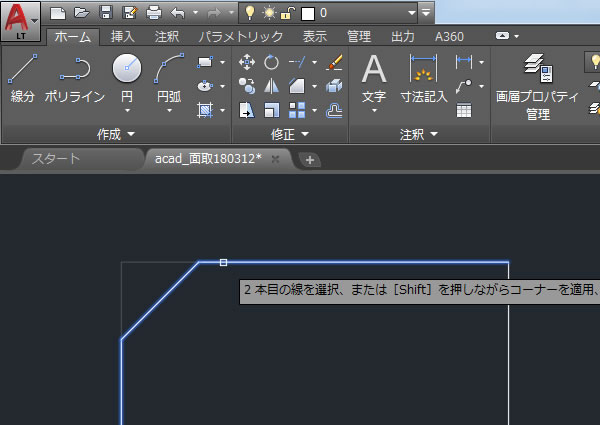
四角形などの角(コーナー)を斜めに削った図形を描くには[面取り(CHAMFER)]コマンドを使用します。
角から2辺を同じ距離で削るC面取りにするにはコマンドオプションの[距離]を使うことで作図できました。
[面取り]コマンドを実行する!
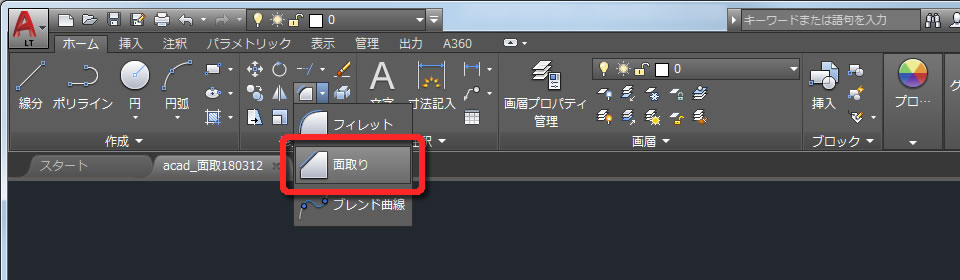
[面取り(CHAMFER)]コマンドは、リボンメニューの[ホーム]タブの[修正]パネルにありました。
最初は[フィレット]コマンドの陰に隠れているので[▼]をクリックしてメニューを展開する必要があります。
[距離]オプションを選択する!
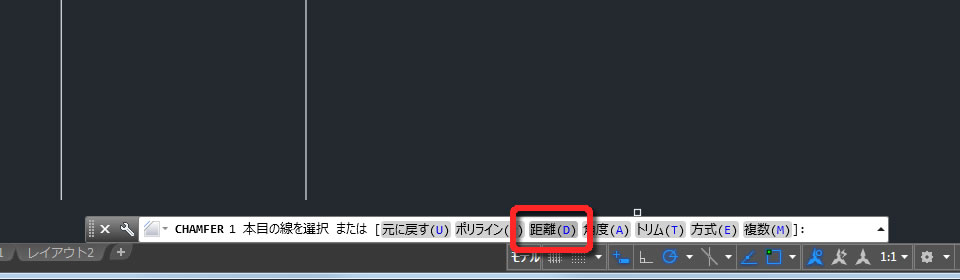
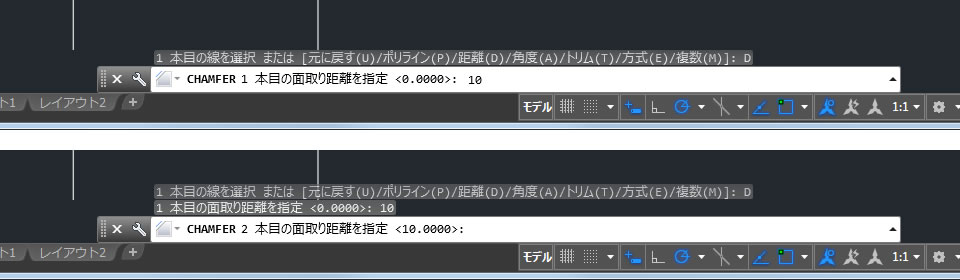
面取りの寸法を2辺の距離で指定するにはコマンドオプションの[距離]を選択します。
このオプションを選択すると面取りする1本目と2本目の距離を入力できるようになりました。
元の線を残す?残さない?
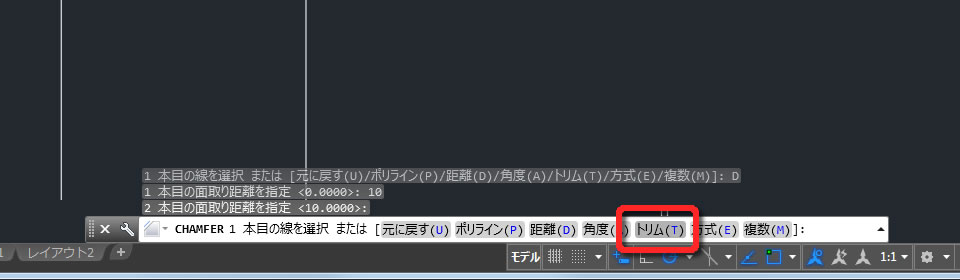
面取りしたときに元の線分を「残す」または「残さない」、どちらかを設定するにはコマンドオプションの[トリム]で設定できました。
2本の線分を選択する!
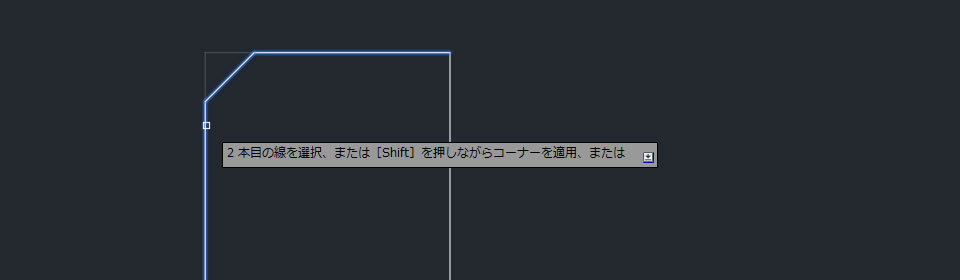
角(コーナー)になっている2本の線分を選択します。
1本目を選択して2本目の線分にクロスヘアカーソルを重ねるとプレビューが表示されるのでわかりやすいですね。
プレビューを確認してから2本目の線分を選択すると面取りが作図されました。
1回作図されると[面取り]コマンドは終了してしまします。
もう一度、面取りを作図したいときはキーボードの[スペースキー]を押すと再実行できました。
ところでAutoCADの多くのコマンドはオプションで設定できるようになっていますね。
[面取り]コマンドもオプションを設定するオプションにより、角度を指定した作図、面取りの連続作図などを行うことができます。これらのオプションについては、また別の機会に試してみたいと思います。